



en nettverkssikkerhetsnøkkel er et passord som brukes til å koble enheter til et trådløst nettverk. Det brukes til å beskytte Et Wi-Fi-nettverk fra uautoriserte brukere. Bare de med riktig nøkkel kan få tilgang til et trådløst nettverk.
nettverkssikkerhetsnøkkelen kommer i ulike former, fra passordfraser til digitale signaturer og biometriske data. Nøklene brukes til ulike tjenester du liker daglig, for eksempel online shopping og nettbank.
Typer Nettverkssikkerhetsnøkler
det finnes ulike typer nettverkssikkerhetsnøkler, som gir varierende sikkerhetsnivåer. Noen alternativer er usikre.
Wep-Sikkerhetsnøkkel
wep-sikkerhetsnøkkel (Wired Equivalent Privacy) bruker en 40-biters nøkkel til å kryptere data mellom enheter som en ruter og en datamaskin. Gjennom årene har det blitt mye lettere å knekke kryptering av forbindelser MED WEP-nøkler. Dette er en viktig grunn til at de fleste enheter ikke lenger bruker WEP.
Wpa / WPA2 Sikkerhetsnøkkel
WPA (Wi-Fi Protected Access) bruker integritetskontroller og en pakkeblandingsfunksjon for å beskytte nettverket. WPA2 er en oppdatert versjon AV WPA. Nettverkssikkerhetsnøkler kryptert MED WPA2 er kjent for å være mye sikrere. Dens sikkerhetsprotokoll består av en pre-shared key (psk) autentisering.
Nå som du vet hva en nettverkssikkerhetsnøkkel er, lurer du kanskje på hvordan du finner nettverkssikkerhetsnøkkelen. Svaret på dette vil avhenge av enheten du bruker.
her er de forskjellige metodene du kan bruke til å finne nettverkssikkerhetsnøkkelen for å koble enhetene til internett.
Finne Nettverkssikkerhetsnøkkelen På En Ruter
uten nettverkssikkerhetsnøkkelen får du kanskje ikke tilgang til internett-tjenester, da nøkkelen sikrer at enhetene dine kan koble til ruteren. Nettverkssikkerhetsnøkkelen for en ruter finnes vanligvis på en etikett på enhetens bunn eller bakside. Nøkkelen på etiketten til en ruter kan merkes som «sikkerhetsnøkkel», «WEP-nøkkel»,» WPA-nøkkel «eller» passordfrase.»
nettverkssikkerhetsnøkkelen på en ruter kan vanligvis finnes nær det trådløse nettverksnavnet. Det anbefales å endre standardnøkkelen etter at nøkkelen er brukt til å få tilgang til nettverket. Det er viktig å sette et sterkt passord som det trådløse nettverket sendes til alle.
hvis du ikke finner nettverkssikkerhetsnøkkelen, kan du prøve å finne den via nettverkskontrollpanelet i nettleseren ved å bruke følgende trinn:
- Skriv INN IP-adressen Til WiFi-ruteren din i en nettleser.
- Skriv inn brukernavnet og passordet som ble gitt til deg av leverandøren av ruteren.
- Se etter alternativer i kontrollpanelet relatert til trådløs sikkerhet, som skal vise passordet ditt.
det kan ikke alltid være mulig å bruke det elektroniske kontrollpanelet til å finne sikkerhetsnøkkelen. Av denne grunn kan det hende at andre alternativer må vurderes, for eksempel operativsystemet på en stasjonær enhet og mobile enheter.
Finne Nettverkssikkerhetsnøkler Fra Operativsystemer På En Stasjonær Enhet
du kan kanskje finne nettverkssikkerhetsnøkkelen på enheten, men hvordan du finner Den, avhenger av operativsystemet du bruker.
Vinduer 10
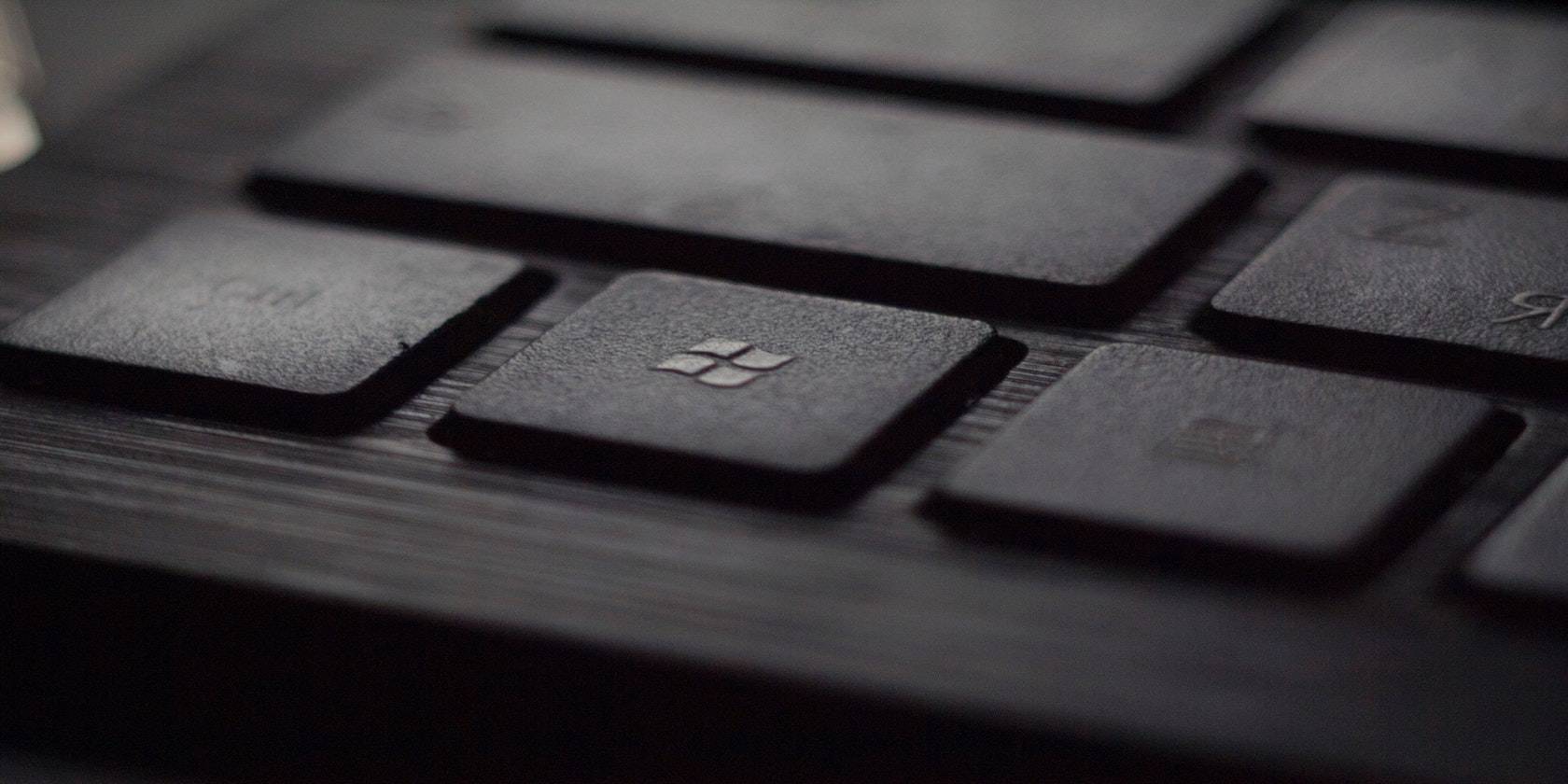
Det finnes forskjellige metoder du kan bruke til å finne nettverkssikkerhetsnøkkelen På Windows OS. En metode for å finne nettverkssikkerhetsnøkkelen på Windows OS innebærer å bruke kontrollpanelet.
slik finner du nettverkssikkerhetsnøkkelen på Windows 10.
- Gå Til Kontrollpanel > Nettverk & Internett > Vis Nettverksstatus & Oppgaver.
- Velg Administrer Trådløse Nettverk.
- Høyreklikk på nettverket du leter etter, og velg Egenskaper.
- en sikkerhetsfane som viser passordet vil være tilgjengelig. Ved Å klikke På Vis Tegn vil avsløre passordet, som du kan bruke til å legge til enheter i nettverket.
En annen metode for å finne nettverksnøkkelen På Et Windows OS er å bruke Ledeteksten. Slik finner du nettverkssikkerhetsnøkkelen via Ledeteksten.
- Skriv inn cmd i Søkefeltet På Start-menyen, og velg Deretter Kjør som administrator.
- Input netsh wlan show profile i Ledeteksten for å vise alle nettverk som er koblet til enheten.
- når navnet på nettverket du har tenkt å bruke er returnert, input netsh wlan show profile ApprovedModems key=clear, erstatte «ApprovedModems» med navnet på nettverket.
når du skriver inn kommandoen, skal skrivebordet returnere Alle Wi-Fi-nettverksdetaljer, inkludert nøkkelen.
Linux
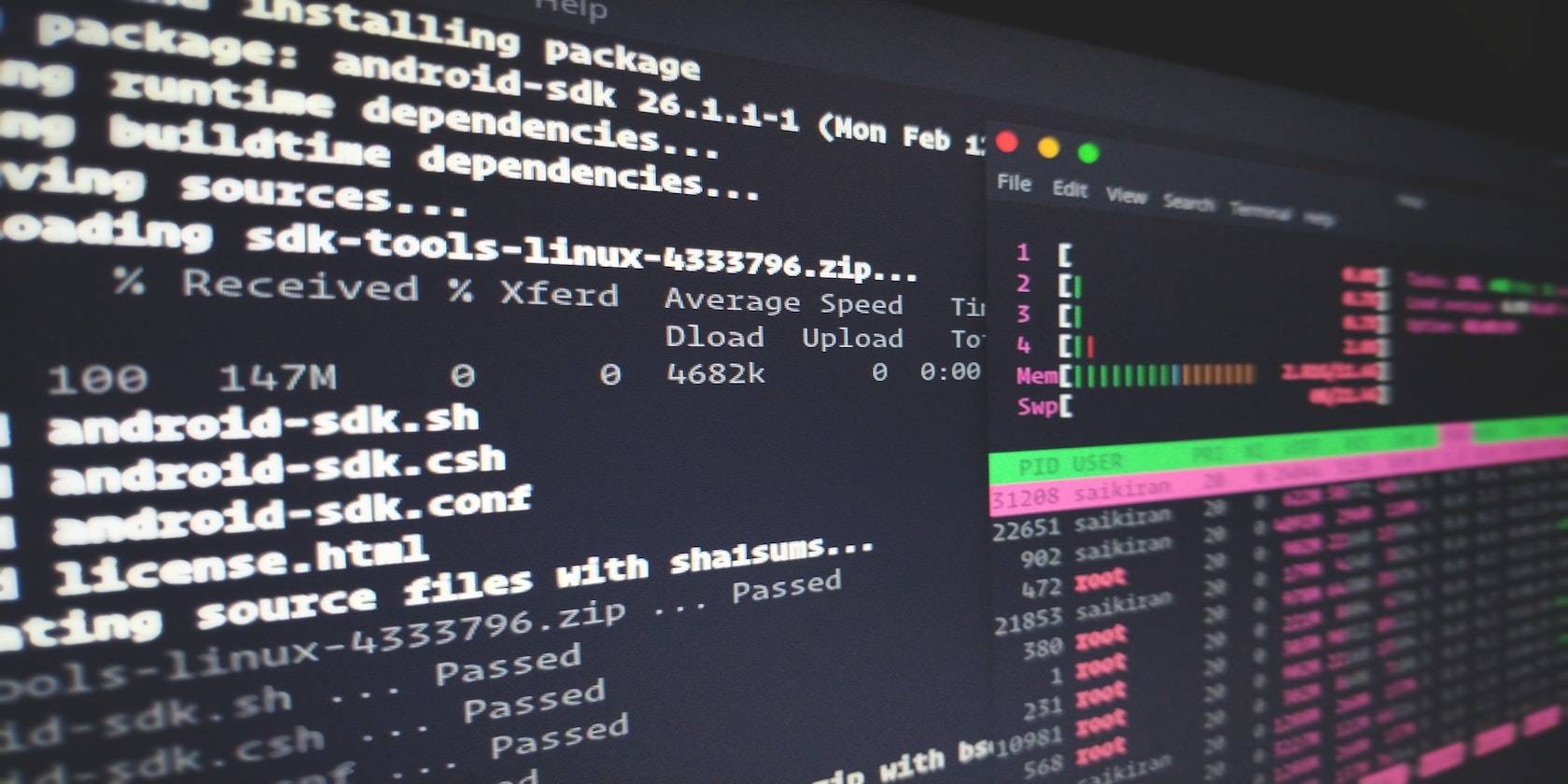
du kan få nettverkssikkerhetsnøkkelen på Et Linux (Ubuntu) operativsystem ved å bruke terminalen. For å finne nettverkssikkerhetsnøkkelen På Linux, kan du bruke disse trinnene:
- Endre katalogen til systemtilkoblinger med kommandoen cd / etc / NetworkManager / system-connections/. Filer Av WiFi-tilkoblinger lagret med Navnet På WiFi vil være på stedet.
- Sjekk Etter WiFi-filen i katalogen ved å skrive ls.
- Hvis filen er til stede, skriv inn «cat FILNAVN» for å se innholdet.
- Erstatt FILNAVNET med Navnet På WiFi.
når du har fulgt trinnene som er skissert, skal nettverksdetaljene vises av systemet. Detaljene inkluderer sikkerhetsnøkkelen.
macOS
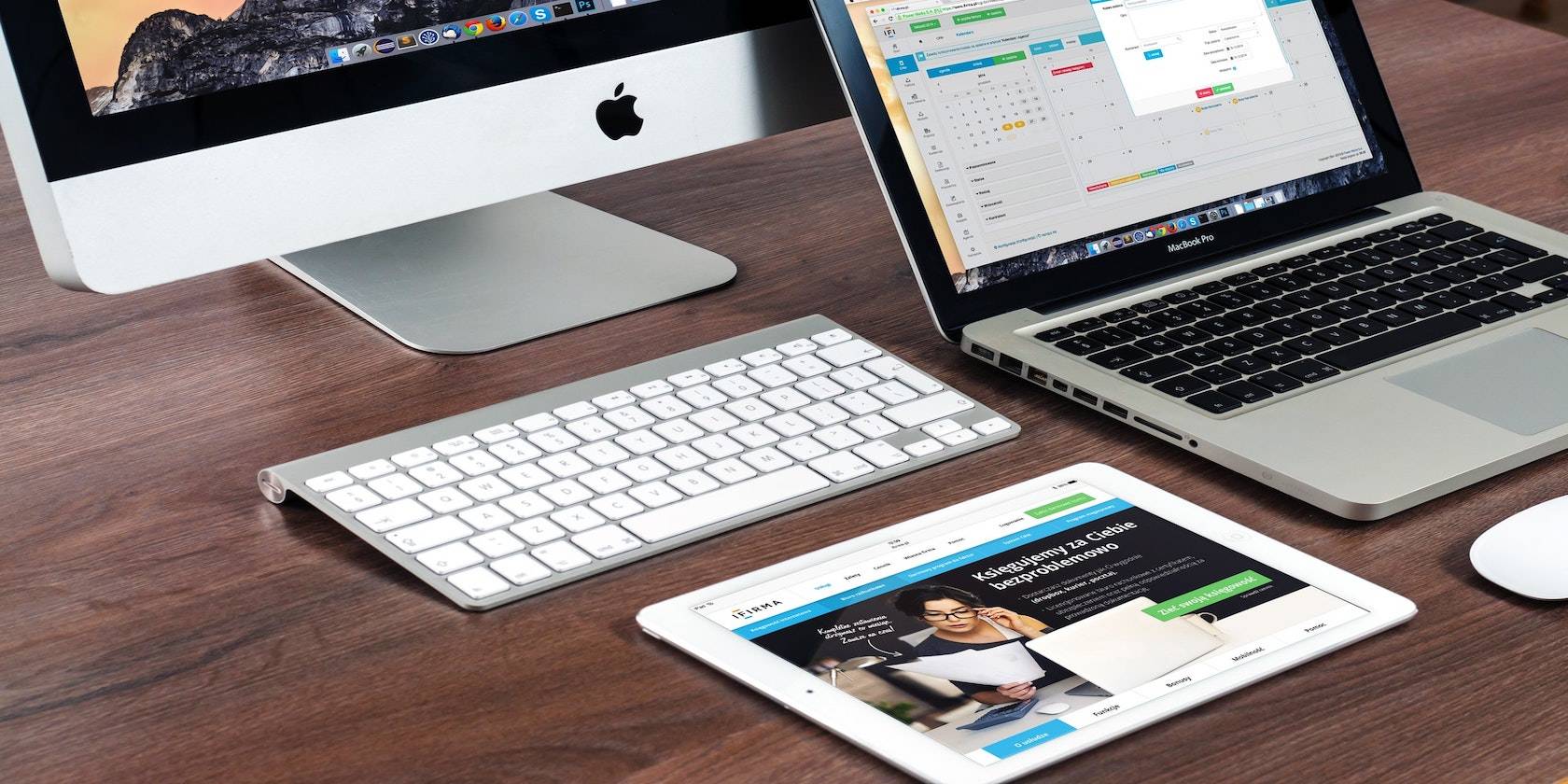
trinnene som brukes til å finne passordet til ruteren på macOS, er de samme på tvers av versjoner av macOS:
- først må du søke etter «Nøkkelringtilgang.»Dette kan gjøres ved enten å klikke På Launchpad for å fullføre et søk eller trykke på kommando og mellomrom.
- Bruk søkealternativet øverst til høyre i nøkkelringtilgangsverktøyet for å finne nettverket du vil bruke.
- Når nettverket du leter etter dukker opp på skjermen, kan du høyreklikke på det for å avsløre muligheten til Å » Kopiere passord til utklippstavlen.»
nøkkelen funnet gjennom Nøkkelringtilgangsverktøyet kan brukes til å legge til en ny enhet i ditt nåværende nettverk.
Chrome OS

du må gå inn i utviklermodus for å finne nettverkssikkerhetsnøkkelen I Chrome OS. Det er viktig å merke seg at å gå inn i utviklermodus vil gjenopprette Chromebook til fabrikkinnstillinger. Sikkerhetskopier dataene dine før du går inn i utviklermodus.
slik går du inn i utviklermodus på En Chromebook.
- Trykk På Esc, Oppdater og Strøm samtidig.
- Trykk Ctrl + D på det første skjermbildet.
- Trykk Enter på den andre skjermen.
etter at du har gått inn i utviklermodus, kan du gå Inn I Chrome-Skallet (eller crosh, for kort) og skrive inn kommandoene som trengs for å få nettverkssikkerhetsnøkkelen:
- Trykk Ctrl + Alt + T for å skrive inn crosh.
- Skriv «shell» etterfulgt av «sudo su», «cd home/root» og «ls».
- systemet returnerer en kodestreng som du må kopiere. Skriv «cd» og lim inn strengen, trykk Deretter På Enter.
- Skriv inn » shill / shill.profil».
- etter å ha funnet nettverksnavnet ditt, se etter tilfeldig tekst nær en linje som sier «Passphrase=rot47».
- Skriv inn «ekko > yourtexthere / tr’!- P-P!- O’.»for å dekryptere teksten.
Ved Hjelp Av En Mobil Enhet For Å Finne Nettverkssikkerhetsnøkler
du kan også finne nettverkssikkerhetsnøkkelen på mobile enheter, også.
Android

for å opprette et mobilt hotspot på Android-telefonen din, trenger du en nettverkssikkerhetsnøkkel. Nøkkelen kreves for å koble En Android-telefon med andre enheter for å få tilgang til internett ved hjelp av telefonnettverket.
følgende trinn kan følges for å aktivere mobil hotspot og finne nettverkssikkerhetsnøkkelen:
- Få Tilgang Til De Trådløse Nettverksinnstillingene & På Android-telefonen.
- Velg Alternativet Tethering og Portable hotspot.
- Velg WLAN-eller Wi-Fi-hotspot-alternativet, og aktiver wlan-hotspot-modus.
- Velg ALTERNATIVET wlan hotspot.
Når DU velger WLAN hotspot-alternativet, Vises Nettverksnavnet Og nettverkssikkerhetsnøkkelen For Android-telefonen.
iPhone

følg disse trinnene for å finne nettverkssikkerhetsnøkkelen på en iPhone:
- Gå til iPhone-Innstillinger > iCloud > Nøkkelring
- Aktiver Nøkkelring.
- Gå tilbake Til Innstilling.
- Slå På Delt Internett.
- Sett opp et nytt passord eller legg merke til det tilfeldig genererte passordet
når du har fått passordet, kan du skrive det inn i passordmeldingen på enheten du vil koble til nettverket.
Sikkerhet Først
trinnene som kreves for å få tilgang til nettverkssikkerhetsnøkler, er vanligvis enkle, selv når noe skripting er nødvendig. Sikkerhetsnøklene er vanligvis merket på etiketter som er plassert på kroppene til rutere. Selv om en nettverkssikkerhetsnøkkel ikke er på ruterens kropp, kan den bli funnet via tilkoblede enheter eller det elektroniske kontrollpanelet for nettverksleverandøren.
det er viktig å være ekstra forsiktig når du prøver å få tilgang til og bruke nettverkssikkerhetsnøkkelen. Det er veldig enkelt å finne og bruke nøkkelen fra en hvilken som helst enhet som er koblet til nettverket ditt. Ekstra lag med beskyttelse, for eksempel et trådløst gjestenettverk, kan vurderes for å beskytte hovednettverket ditt.
Calvin er forfatter På MakeUseOf. Når Han ikke ser På Rick Og Morty eller hans favorittsporter, Skriver Calvin om oppstart, blockchain, cybersikkerhet og andre teknologiområder.
Mer Fra Calvin Ebun-Amu